Enregistrer une sélection dans une nouvelle couche
Voilà le tableau : vous avez une couche vecteur, avec plein de données, plein de points par exemple. Et vous avez besoin de créer une autre couche vecteur -indépendante !- qui contiendrait non pas toutes les données mais seulement une partie des données de la première couche.
Aujourd’hui je vais vous révéler une petite astuce…

Avec QGIS, il est possible d’enregistrer une sélection de données vecteur en tant que nouvelle couche, totalement indépendante de la première !
Voyons tout de suite comment ça marche.
Pour cet exercice, vous aurez besoin : de QGIS (j’utilise ici la version 3.2 Bonn) et d’une couche de données vectorielles. C’est parti !
Comment créer une nouvelle couche SIG à partir d’une sélection de données
Enregistrer une sélection de données avec QGIS : exemple
Voici ma carte dans QGIS :
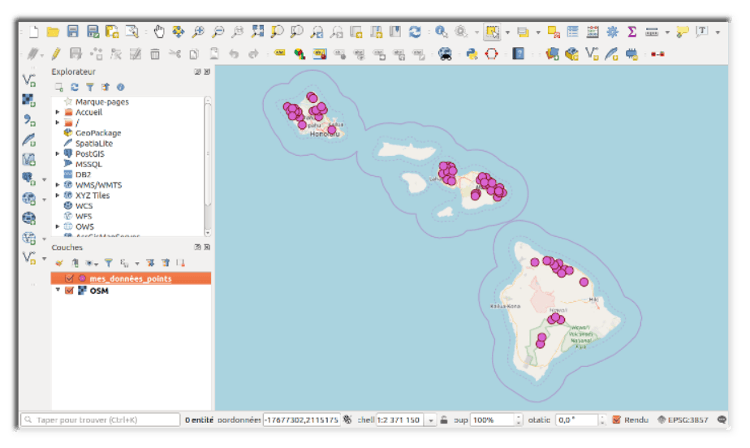
QGIS – Exemple d’une carte avec un fond Open Street Map et des données vectorielles ponctuelles.
On y voit toutes mes données géographiques : ce sont tous les gros points roses un peu partout sur les différentes îles. Ce que je veux, c’est isoler les points présents sur l’île la plus au sud et les enregistrer dans une autre couche vecteur.
Sélection des données
La première chose à faire est de sélectionner les données qui nous intéressent, avec l’outil de sélection par exemple.

QGIS – Icône du raccourci pour sélectionner des entités.
Une fois que les données sont sélectionnées (je viens de sélectionner tous les points de l’île la plus au sud de ma carte), il est temps d’enregistrer une nouvelle couche.
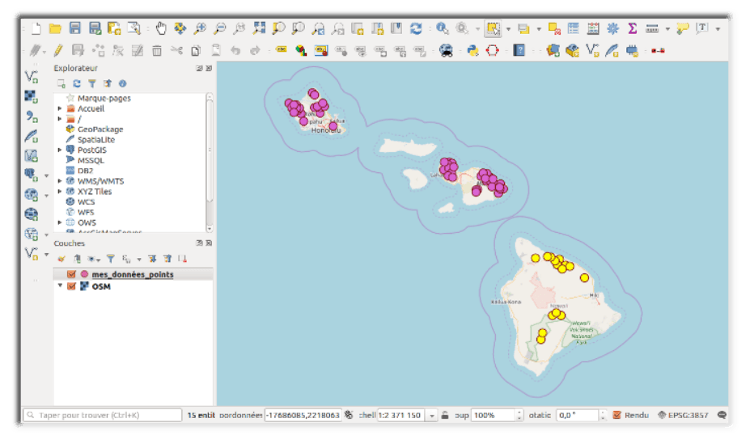
QGIS – Exemple d’une carte avec un fond Open Street Map et des données vectorielles ponctuelles dont certaines sont sélectionnées.
Enregistrement de la sélection
Sélectionnez le nom de votre couche de données dans le panneau des couches. Faites ensuite un clic droit sur le nom de votre couche > Exporter > Enregistrer les entités sélectionnées sous…
Une fenêtre d’enregistrement s’ouvre et il y a maintenant quelques paramètres à renseigner.
Commencez par choisir le type de fichier que vous voulez créer dans le premier champ déroulant. Par exemple ici je souhaite créer un Shapefile : j’ai donc sélectionné le type « ESRI Shapefile ».
Donnez ensuite un nom à votre fichier : cliquez sur les trois petits points à droite du champ correspondant au nom, vous pourrez alors choisir un dossier dans lequel enregistrer votre nouvelle couche (et n’oubliez pas de lui donner un nom :p)
Enfin, n’oubliez pas de spécifier le système de coordonnées de référence (SCR) dans lequel vous voulez que votre nouvelle couche vectorielle soit enregistrée (ici j’ai choisi le WGS 84).
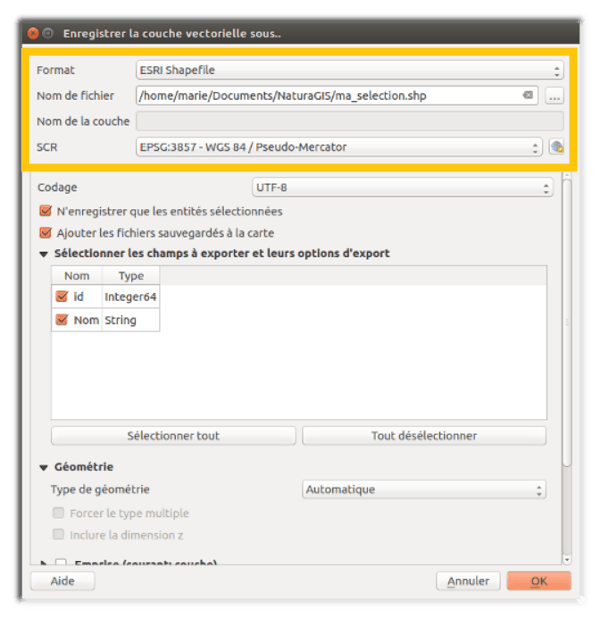
QGIS – Enregistrer une couche vectorielle.
Vous pouvez également choisir un système d’encodage. Vous pouvez très bien laisser celui par défaut (UTF8).
Enregistrer la sélection !
Laissez bien la case « N’enregistrer que les entités sélectionnées » cochée ! Si vous la décochez, vous allez enregistrer toutes les données de votre couche… et ce n’est clairement pas le but ici, étant donné que l’on souhaite enregistrer une sélection de données !
Vous pouvez également cocher la case « Ajouter les fichiers sauvegardés à la carte ». Cela aura pour effet d’ajouter automatiquement la nouvelle couche dans la carte QGIS une fois que cette nouvelle couche sera enregistrée.
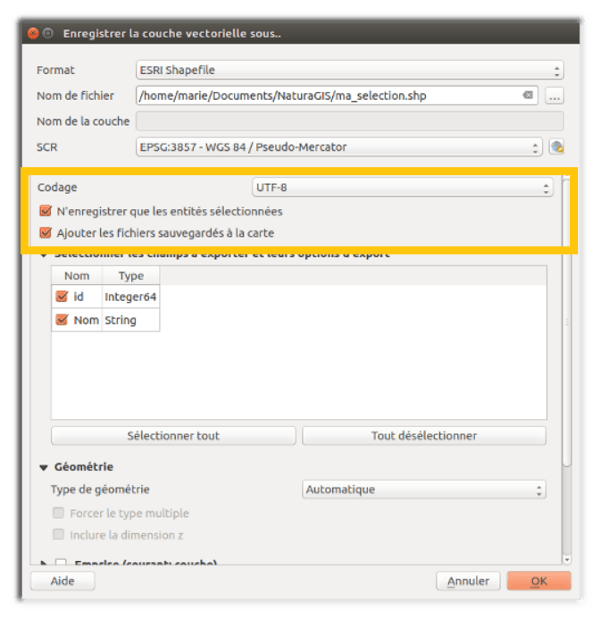
QGIS – Enregistrer une couche vectorielle.
Choix des attributs
Astuce supplémentaire : vous pouvez choisir les attributs à exporter avec cette nouvelle couche ! Par défaut, ils sont tous cochés. Mais vous pouvez décocher ceux dont vous n’avez pas besoin pour votre nouvelle couche de données !
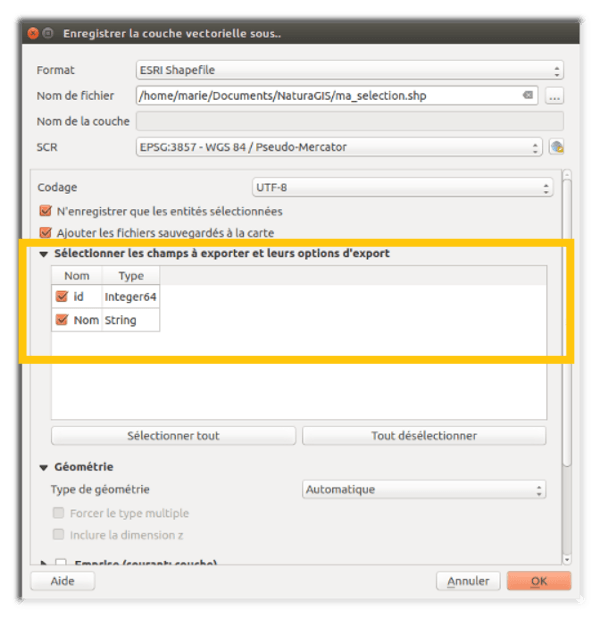
QGIS – Enregistrer une couche vectorielle : choix des attributs à exporter.
Lorsque vous avez rempli tous les paramètres de votre nouvelle couche, cliquez sur OK pour l’enregistrer.
Nouvelle couche SIG à partir d’une sélection
Pour illustrer la fin de ce tuto, voici ma carte avec les deux couches visibles : ma première couche de données (les points roses) et ma nouvelle couche de données par dessus la première (on voit les triangles jaunes par dessus les points roses !).
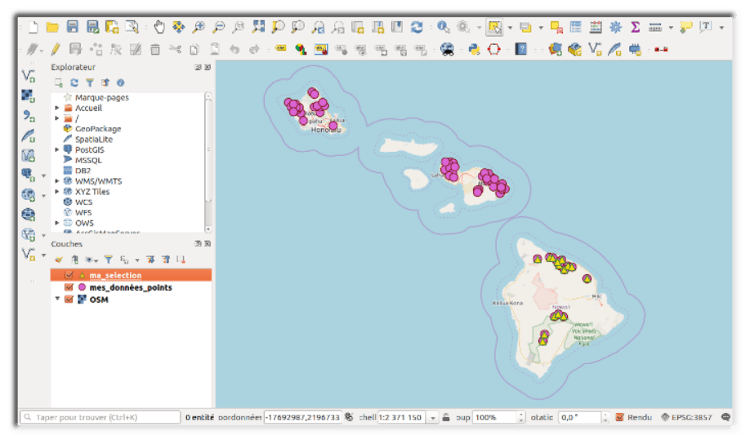
QGIS – Exemple de carte avec un fond OSM, et deux couches vectorielles dont l’une à été crée à partir d’une sélection de l’autre.
Et pour vous prouver qu’elle est bien indépendante de la première couche, voici ma nouvelle couche affichée toute seule sur la carte :
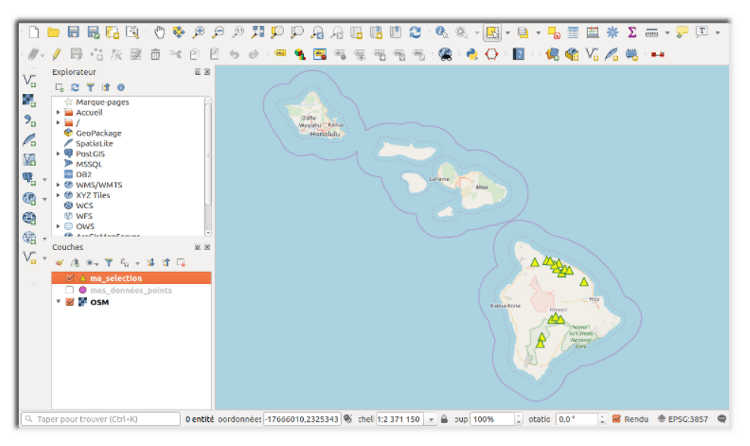
QGIS – Exemple de carte avec un fond OSM et d’une couche vectorielle créée à partir d’une sélection d’une autre.
Voilà, maintenant vous aussi connaissez cette petite astuce QGIS !
Un petit coup de pouce ?
Cet article vous a plu et vous pensez qu’il pourrait être utile à quelqu’un d’autre ? Partagez le sur vos réseaux grâce aux boutons juste en dessous ! Merci !
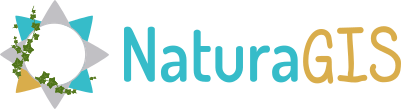
![[Astuce QGIS] créer une nouvelle couche vecteur à partir d’une sélection](https://naturagis.fr/wp-content/uploads/2019/05/article_qgis-enregistrer-selection.png)
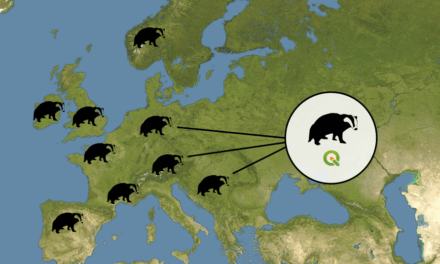

![[Tuto] ajouter un fond OpenStreetMap dans QGIS 3](https://naturagis.fr/wp-content/uploads/2021/02/ajout_fond_osm_ngis-440x264.png)
![[Astuce] Ajouter rapidement des couches vecteur et raster dans QGIS](https://naturagis.fr/wp-content/uploads/2019/05/article_ajouts_couche_qgis-1-440x264.png)
Lorsque je modifie les attributs de ma couche (les régions du pays)
1- dans la table attributaire j’arrive à effectuer les modification
2- mais quand je clique sur enregistrer un message d’erreur s’affiche avec un décompte.
3- a la fin du décompte les données sont supprimées et la table revient à l’état initial. c’est comme je n’avais rien fait
j’ai besoin d’aide
C’est le message d’erreur qu’il faut lire, pas le décompte ^^ : que dit-il ?
Bonjour
Très bon article. Cependant, je rencontre aussi une erreur qui dit ceci : « L’export du fichier vectoriel a échoué.
Erreur : La création de la couche a échoué (Erreur OGR : Failed to create file test.shp: Permission denied) ». Pourtant, je n’utilise pas un ordinateur de prêt. Je rencontre aussi « Permission denied » quand j’essayé de créer une nouvelle couche vectorielle indépendante.
Bonjour. Le message d’erreur vous signale que vous tentez de créer votre fichier dans un répertoire dans lequel vous n’avez pas les droit en écriture. Essayer de sélectionner un autre dossier !
j’ai chargé la couche d’occupation du sol de la région d’étude. Quand je sélectionne la zone du site d’étude pour l’extraire, message dont le libellé est « L’entité (940) de “OS SUD CI decoupé2” a une géométrie non valide. Veuillez réparer la géométrie ou modifier le paramètre de traitement dans l’option « Ignorer les entités en entrée non valides ». je ne vois pas l’option pour la correction
Bonjour !
Merci d’avoir testé le tutoriel. Le problème vient de vos données je pense.
Avez-vous pensé à chercher les sujets similaires au votre sur GeoRezo ? https://georezo.net/resultatrecherche.php?q=Ignorer%20les%20entit%C3%A9s%20en%20entr%C3%A9e%20non%20valides
Merci beaucoup pour votre article qui m’a beaucoup aidé !
Il n’y a pas de quoi ! 🙂